轻松解决各种兼容性问题! Windows电脑设置兼容性
众所周知,电脑中一些应用程序,可能会因为是系统得原因导致无法正常运行,此时可运行Windows自带得兼容性进行解决,但有部分用户不太清楚具体如何操作,其实方法非常简单,本文就给大家带来Windows系统设置兼容性选项的操作方法吧!
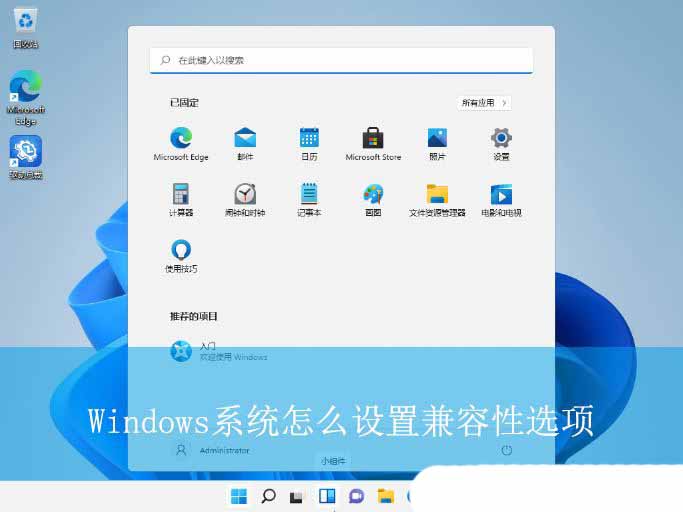
Win11系统的操作方法
1、首先,按下“Win R”键打开运行窗口,输入“gpedit.msc”命令打开组策略编辑器界面。
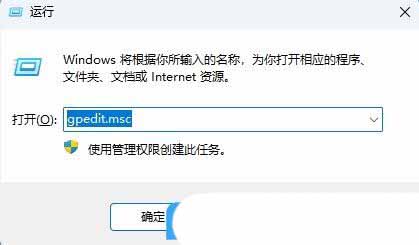
2、接着,在打开的界面中,依次点击展开“计算机配置-管理模板-Windows组件-应用程序兼容性”。
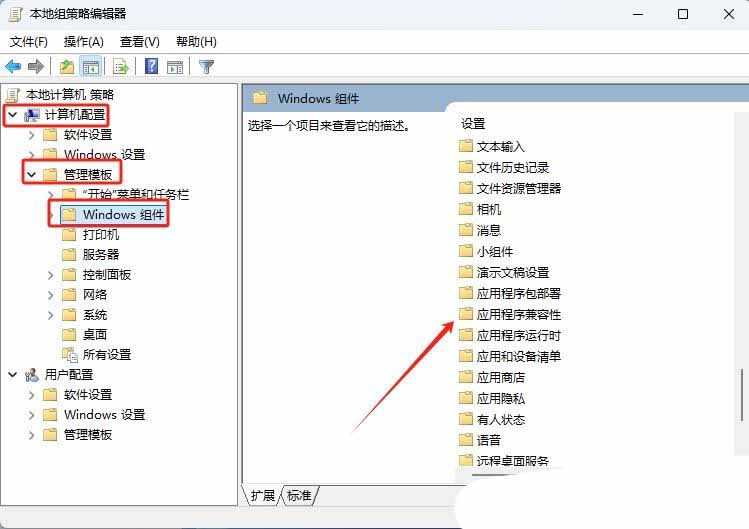
3、然后,找到并双击打开其中的“删除程序兼容性属性页”设置。
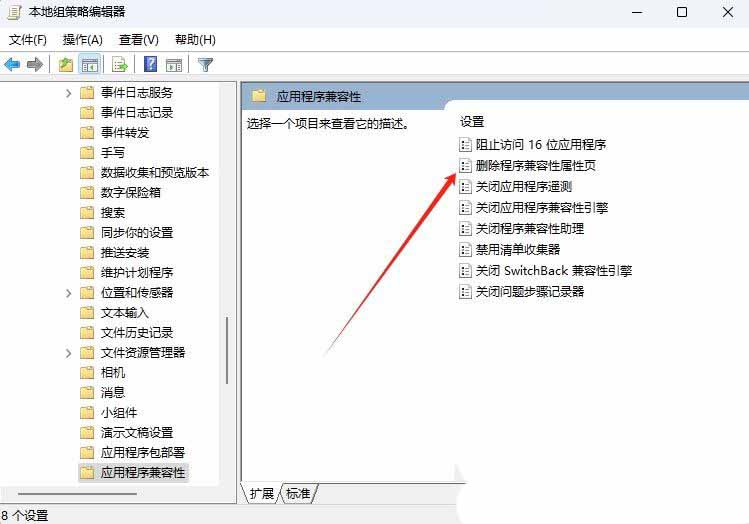
4、随后,将其设置为“未配置”,点击应用-确定即可。
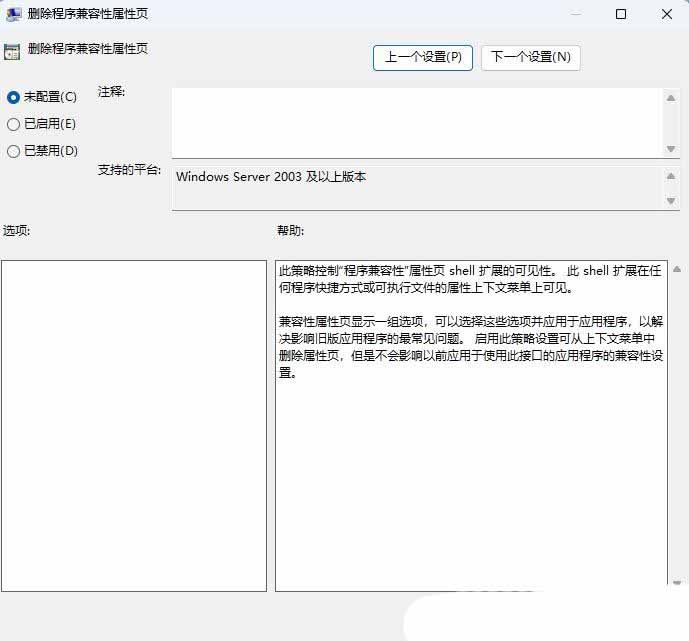
Win10系统的操作方法
1、按 Win S 组合键,打开搜索,搜索框中,输入:组策略,然后点击并打开编辑组策略控制面板;
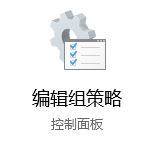
2、本地组策略编辑器窗口中,点击左侧,依次展开到:计算机配置 - 管理模板 - Windows 组件 -应用程序兼容性;
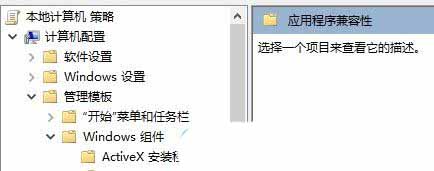
3、左侧点击应用程序兼容性,然后在右侧找到并双击打开删除程序兼容性属性页;

4、删除程序兼容性属性页窗口中,将其修改为已禁用,并确定保存即可;
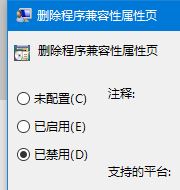
5、这样在程序的属性里就可以看到兼容性选项了。
Win7系统的操作方法
1、首先,按下组合键win r可以打开运行;
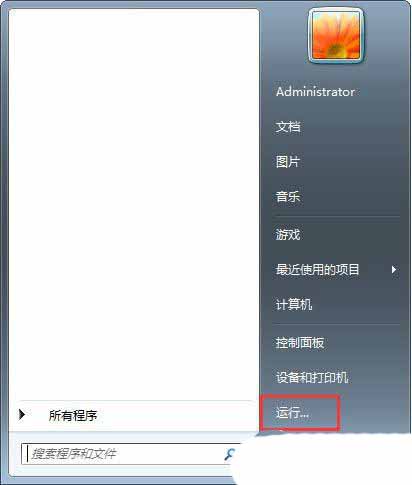
2、然后,输入gpedit.msc点击确定按钮进入本地策略组编辑器;
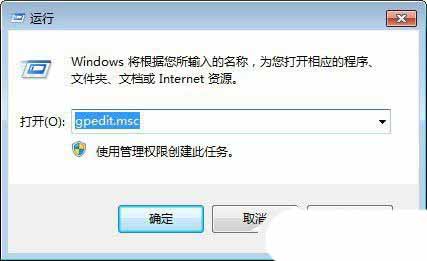
3、依次展开到“计算机配置”→“管理模板”→“Windows组建”→“应用程序兼容性”,在右侧窗口中双击“删除程序兼容性属性页”;
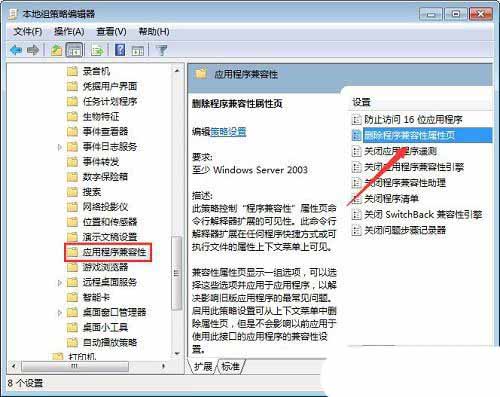
5、因为这个选项是删除兼容性属性页,所以如果我们需要禁用兼容性页面就需要设置为已启用,然后点击确定,保存设置。
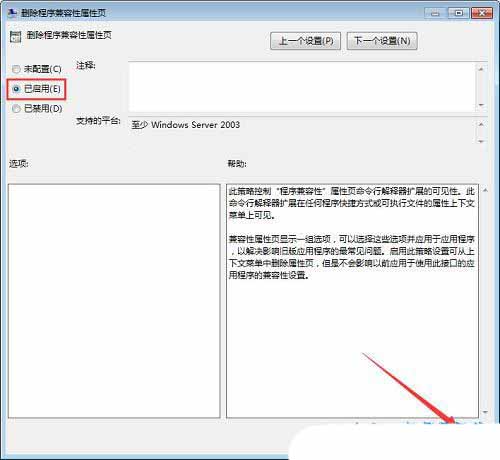
注意事项:
- 在设置兼容模式时,请务必备份重要数据,以防数据丢失。
- 若在尝试解决方法后问题仍然存在,请勿随意更改系统设置,以免引发更严重的问题。
- 在下载和安装软件、驱动程序或插件时,请确保它们来自可靠来源,以保障数据安全。
总结
本文全面阐述了电脑兼容模式的设置技巧,涵盖了操作系统、软件、驱动程序及硬件的兼容性配置。通过阅读本文,读者将掌握如何进行电脑兼容模式设置,从而有效解决兼容性问题。务必遵循相关注意事项,以确保电脑的安全稳定运行。
相关文章
 微软正测试修复 Windows 11 系统上的 SSH 连接中断问题,在正式修复程序发布之前,微软建议受影...03-18
微软正测试修复 Windows 11 系统上的 SSH 连接中断问题,在正式修复程序发布之前,微软建议受影...03-18
解除 Win11 24H2 更新限制: 微软修复 Auto HDR 问题
微软公司更新支持文档,宣布面向 Windows 11 24H2 发布的可选更新 KB5050094 已经修复了兼容性问题...03-18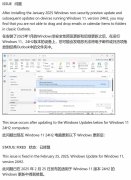 有用户反映,win1124H2 用户安装补丁后,导致经典版 Outlook 出现无法拖拽,下面我们就来看看解...03-18
有用户反映,win1124H2 用户安装补丁后,导致经典版 Outlook 出现无法拖拽,下面我们就来看看解...03-18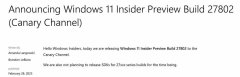
Win11 Canary 27802预览版今日发布:引入新电池图标
微软今日发布Win11 Canary 27802预览版,这个版本主要引入了新版电池图标,使用颜色指示充电状...03-18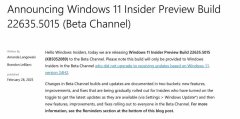
Win11 Beta 22635.5015预览版今日发布:附KB5052089完整更
今天微软发布了KB5052089 更新补丁,安装后版本号升至 Build 22635.5015,,这个版本主要主要改进...03-18
用户崩溃! Win11 24H2 二月更新导致性能下降 驱动不
Win11 24H2设备在安装 2025 年 2 月更新之后,遇到了性能下降、驱动程序兼容性等问题,详细请看...03-18
Win7怎么调DPI? Win7系统DPI缩放功能的设置方法
相信很多用户在使用Win7系统时,为了方便自己使用,都会进行一些设置,其中肯定有DPI缩放功...03-18
部分户反馈Win11 24H2安装KB5051987失败: 提示0x800F0
微软 Windows 11 24H2 用户在安装 2 月累积更新 KB5051987 时遭遇失败,系统显示错误代码 0x800F0838,据...03-18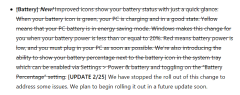 前微软在官方文档中宣布,暂停Windows 11系统中重新设计的电池状态图标的更新计划,不过微软...03-18
前微软在官方文档中宣布,暂停Windows 11系统中重新设计的电池状态图标的更新计划,不过微软...03-18 Windows系统中自带有很多有趣的功能,其中就包括自动压缩图片功能,此功能开启后能够把图片...03-18
Windows系统中自带有很多有趣的功能,其中就包括自动压缩图片功能,此功能开启后能够把图片...03-18

最新评论